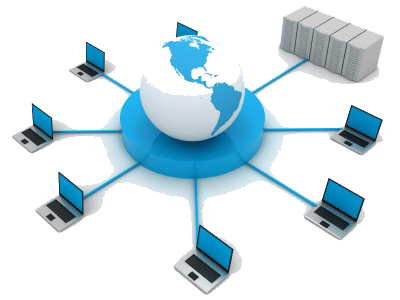Bat Dosyası Kullanarak Windows 10 Etkinleştirme

1- Aşağıda verdiğim kodu kopyalayın daha sonra masaüstünüzde yeni metin belgesi oluşturun Yeni Metin Belgesini Masaüstünde Sağ Tuş tıklayarak Oluşturabilirsiniz.
@echo off
title Windows 10 TÜM sürümlerini ÜCRETSİZ olarak etkinleştirin!&cls&echo ============================================================================&echo #Project: Microsoft yazılım ürünlerini ÜCRETSİZ olarak etkinleştirme software&echo ============================================================================&echo.&echo #Supported products:&echo - Windows 10 Home&echo - Windows 10 Home N&echo - Windows 10 Home Single Language&echo - Windows 10 Home Country Specific&echo - Windows 10 Professional&echo - Windows 10 Professional N&echo - Windows 10 Education&echo - Windows 10 Education N&echo - Windows 10 Enterprise&echo - Windows 10 Enterprise N&echo - Windows 10 Enterprise LTSB&echo - Windows 10 Enterprise LTSB N&echo.&echo.&echo ============================================================================&echo Activating your Windows...&cscript //nologo slmgr.vbs /ckms >nul&cscript //nologo slmgr.vbs /upk >nul&cscript //nologo slmgr.vbs /cpky >nul&set i=1&wmic os | findstr /I "enterprise" >nul
if %errorlevel% EQU 0 (cscript //nologo slmgr.vbs /ipk NPPR9-FWDCX-D2C8J-H872K-2YT43 >nul&cscript //nologo slmgr.vbs /ipk DPH2V-TTNVB-4X9Q3-TJR4H-KHJW4 >nul&cscript //nologo slmgr.vbs /ipk WNMTR-4C88C-JK8YV-HQ7T2-76DF9 >nul&cscript //nologo slmgr.vbs /ipk 2F77B-TNFGY-69QQF-B8YKP-D69TJ >nul&cscript //nologo slmgr.vbs /ipk DCPHK-NFMTC-H88MJ-PFHPY-QJ4BJ >nul&cscript //nologo slmgr.vbs /ipk QFFDN-GRT3P-VKWWX-X7T3R-8B639 >nul&goto server) else wmic os | findstr /I "home" >nul
if %errorlevel% EQU 0 (cscript //nologo slmgr.vbs /ipk TX9XD-98N7V-6WMQ6-BX7FG-H8Q99 >nul&cscript //nologo slmgr.vbs /ipk 3KHY7-WNT83-DGQKR-F7HPR-844BM >nul&cscript //nologo slmgr.vbs /ipk 7HNRX-D7KGG-3K4RQ-4WPJ4-YTDFH >nul&cscript //nologo slmgr.vbs /ipk PVMJN-6DFY6-9CCP6-7BKTT-D3WVR >nul&goto server) else wmic os | findstr /I "education" >nul
if %errorlevel% EQU 0 (cscript //nologo slmgr.vbs /ipk NW6C2-QMPVW-D7KKK-3GKT6-VCFB2 >nul&cscript //nologo slmgr.vbs /ipk 2WH4N-8QGBV-H22JP-CT43Q-MDWWJ >nul&goto server) else wmic os | findstr /I "10 pro" >nul
if %errorlevel% EQU 0 (cscript //nologo slmgr.vbs /ipk W269N-WFGWX-YVC9B-4J6C9-T83GX >nul&cscript //nologo slmgr.vbs /ipk MH37W-N47XK-V7XM9-C7227-GCQG9 >nul&goto server) else (goto notsupported)
:server
if %i%==1 set KMS_Sev=kms7.MSGuides.com
if %i%==2 set KMS_Sev=kms8.MSGuides.com
if %i%==3 set KMS_Sev=kms9.MSGuides.com
if %i%==4 goto notsupported
cscript //nologo slmgr.vbs /skms %KMS_Sev%:1688 >nul&echo ============================================================================&echo.&echo.
cscript //nologo slmgr.vbs /ato | find /i "successfully" && (echo.&echo ============================================================================&echo.&echo #My official blog: MSGuides.com&echo.&echo #How it works: bit.ly/kms-server&echo.&echo #Please feel free to contact me at msguides.com@gmail.com if you have any questions or concerns.&echo.&echo #Please consider supporting this project: donate.msguides.com&echo #Your support is helping me keep my servers running everyday!&echo.&echo ============================================================================&choice /n /c YN /m "Would you like to visit my blog [Y,N]?" & if errorlevel 2 exit) || (echo The connection to my KMS server failed! Trying to connect to another one... & echo Please wait... & echo. & echo. & set /a i+=1 & goto server)
explorer "http://MSGuides.com"&goto halt
:notsupported
echo ============================================================================&echo.&echo Sorry! Your version is not supported.&echo.
:halt
pause >nul- Yeni Metin Belgesine Kopyaladığınız kod sonrasında Yeni Metin belgesini masaüstüne kayıt edin ve daha sonra Belgenin adını uzantısı ile birlikte ActivateWindows10.cmd olarak değiştirin
- Yeni Metin belgesinin uzantısı .txt olarak görünmeli eğer bu uzantı görünmüyorsa herhangi bir klasörün içine girin Klasörün içindeyken Yukarıdaki Görünüm Sekmesine Tıklayın Açılan sekmede sağ kısımda Dosya adı uzantıları yazısının yanındaki tiki tikleyin. Bu işlemi yaptıktan sonra bilgisayarınızdaki tüm dosyalarınızın uzantıları görünecektir.
- Uzantılar göründüğüne göre Yukarıdaki 2. Maddede yer alan isim değişikliğini gerçekleştirin ve oluşan dosyada mouse ile üzerine bir kere tıklayarak daha sonra sağ tuş tıklayın ve dosyayı yönetici olarak çalıştırın.
- Yukarıdaki işlemi yaptığınızda cmd Başlatılır ve Ekranınızda kodlar oto olarak başlar ve bu işlem sonrasında Windows 10 Etkinleştirme işlemi tamamlanmış olur.
Windows 10 işletim sisteminizin lisansı hayırlı olsun.